はじめに
半年に一度の恒例行事となりましたFedoraのアップグレードですが、Fedora 31から32へのアップグレード中に大量のエラーが発生し、やむなく電源を切ったところ、dnfが実行できなくなってしまいました。dnfのフロントエンドプログラム自体はPython3で記述されていますが、dnfが使用するパッケージがないので実行できない旨のエラーメッセージが表示されます。
ただし、この現象はFedora 31から32へのアップグレード時に必ず発生するというものではないようです。アップグレードを試みたPCに接続されているHDDで寿命が近いものがあるようで、それが悪さをしている可能性がありそうです。
dnfが動かないというのは一大事で、その解決が最優先になってしまい、詳細な記録を取ることができなくなりがちです。今回のケースでも詳細な記録を取っていません。
そこで、この記事ではhistoryコマンドの記録を元にして、試してみてよかったこと、試してはいけないことを雑にまとめます。
試してみてよかった(と思われる)コマンド
以下のコマンドは試してみてよかった(と思われる)コマンドです。
どのコマンドもダウンロードされたパッケージが格納されているディレクトリ上で実行します(Fedoraの場合は/var/cache/dnf/の下あたりにあります)。dnfコマンドはこの時点では壊れた状態でしたが、幸いFedora 32へのアップグレードに必要なパッケージ(rpmファイル)はダウンロードされていたので、rpmコマンドを駆使して思いあたるパッケージをインストールしていきます。
--nodepsオプション最強です。
また、同名のパッケージでアップグレード元のバージョンのものがインストールされていることが原因で依存パッケージを見つけられない状況になっている場合には、そのパッケージを削除後にアップグレード先のバージョンのパッケージをインストールします。
rpm -e yum-4.2.21-1.fc31
rpm -e dnf-4.2.21-1.fc31
rpm --install dnf-4.2.21-1.fc32.noarch.rpm
rpm -e libdnf-0.47.0-1.fc31
rpm --upgrade libdnf-0.47.0-1.fc32.x86_64.rpm
rpm -e python3-dnf-plugin-extras-common-4.0.10-1.fc31
rpm --erase --nodeps libdnf-0.47.0-1.fc31.x86_64
rpm --install --nodeps libdnf-0.47.0-1.fc32.x86_64.rpm
rpm --install --nodeps python3-libdnf-0.47.0-1.fc32.x86_64.rpm
rpm --install --nodeps python3-gpgme-1.13.1-7.fc32.x86_64.rpm
rpm --install --nodeps python3-hawkey-0.47.0-1.fc32.x86_64.rpm
rpm --install --nodeps python3-rpm-4.15.1-3.fc32.1.x86_64.rpm
rpm -e python3-dnf-plugins-extras-common
rpm --install --nodeps python3-dnf-plugins-extras-common-4.0.10-1.fc32.noarch.rpm
ここまでの作業で何とかdnfが復活したので、root権限で以下のコマンドを実行します。
# dnf system-upgrade reboot
PCを再起動すると、インストールが実行されます。インストールが終了するとFedora 32のカーネルを利用してPCが再起動されます。
試してはいけない(と思われる)コマンド
以下のコマンドをroot権限で片っ端から実行してみたのですが、怪しいダミーパッケージがインストールされたり(dnf及びyum)、そもそもパッケージがなかったりして、先に進むことができませんでした。
pip install yum
pip install python3-dnf
pip install python2-dnf
dnf install dnf.cli
スポンサーリンク
特にdnf及びyumのダミーパッケージっぽいパッケージをインストールしてしまった場合には、以下のコマンドを実行して当該のパッケージを削除します。
pip uninstall rpm
まとめ
dnfコマンドの復旧後はFedora 32へのアップグレードが無事完了しました。
なお、この記事を書きながら別のPCにインストールされているFedora 31を32にアップグレードしてみましたが、この記事の冒頭に書いたような現象は発生しませんでした。上記の現象はアップグレードの作業内容の問題ではなさそうであることが確認できたので、他のFedora 31についても順次Fedora 32にアップグレードしていきます。
アップグレードの完了後にuname -aコマンドを実行すると、以下のような表示になります。カーネルのバージョンは5.6.13のようです。
Linux pandanote.info 5.6.13-300.fc32.x86_64 #1 SMP Thu May 14 22:51:37 UTC 2020 x86_64 x86_64 x86_64 GNU/Linux
今回はhistoryコマンドの記録を元に実行してよいコマンドと実行してはいけないコマンドを雑に分類しましたが、次回dnfコマンドが壊れたときにはエラーメッセージもしっかり回収しておきたいと思います。(`・ω・´)
この記事は以上です。
 Intel NUC(NUC7i5BNH)を買いました(3): マウスなしでFedora 27をインストールしてみた。
Intel NUC(NUC7i5BNH)を買いました(3): マウスなしでFedora 27をインストールしてみた。 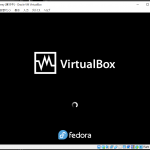 本WebサイトのMariaDBがkernel先生に勝手にkillされてしまうようになってきたので、「そろそろサーバ拡張かな?」と思う前にやるべきことn選
本WebサイトのMariaDBがkernel先生に勝手にkillされてしまうようになってきたので、「そろそろサーバ拡張かな?」と思う前にやるべきことn選 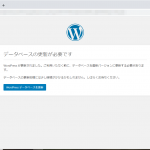 Fedora31からFedora32へのupgrade – WordPressまわりでちょっと作業が必要だった件。
Fedora31からFedora32へのupgrade – WordPressまわりでちょっと作業が必要だった件。